업무나 학습 중에 PDF 문서를 편집해야 할 상황이 종종 발생하지만, 원본 파일이 없어 수정이 어려운 경우가 많습니다. 이런 문제를 해결해주는 PDF 편집 프로그램을 활용하면 원본 없이도 텍스트 수정부터 이미지 추가까지 다양한 작업이 가능해집니다.
이번에 사용할 프로그램은 직관적인 인터페이스로 초보자도 쉽게 사용할 수 있어 인기가 높습니다. 게다가 문서 변환, 워터마크 삽입, 페이지 편집 등 업무 효율을 높여주는 다양한 기능을 무료로 제공한다는 점이 큰 장점이죠.
PDF 편집 프로그램 알아보기, 초보자도 쉽게 따라하는 단계별 가이드
(1) 프로그램 소개
우리가 이번 시간에 사용할 소프트웨어는 마이크로소프트 오피스 문서와 아래아 한글 문서 간의 변환을 무료로 지원해요.
PDF 파일의 페이지나 텍스트를 원하는 대로 수정할 수 있습니다. 그 외에도 많은 기능을 갖추고 있죠.

(2) 제작사 사이트 접속
활용법을 설명드리기 전에 프로그램 다운로드 및 설치 방법부터 알려드릴게요.
이스트소프트라는 국내 유명 IT 기업의 알툴즈 홈페이지에서 손쉽게 다운로드할 수 있습니다.
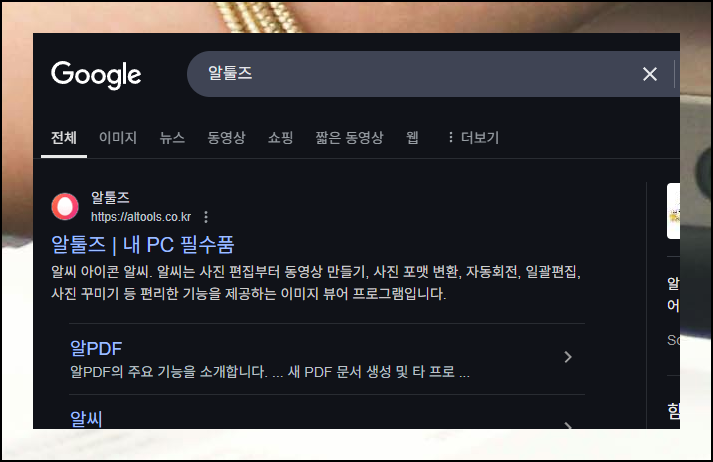
(3) 간편한 설치 과정
알툴즈 웹사이트에 접속해서 상단 [다운로드] 메뉴를 클릭하면 여러 소프트웨어 목록이 표시돼요. 그중 중앙에 보면 우리가 찾는 PDF 편집 프로그램을 찾을 수 있습니다.
새 페이지에서 "설치하기" 버튼을 눌러 설치 파일을 받고, 실행하면 됩니다.


(4) 설치 마무리하기
설치 파일을 실행하면 계약서 화면이 나타납니다. 내용을 확인한 후 동의 버튼을 누르고, 설치 시작 버튼을 클릭하면 프로그램 설치가 진행돼요.
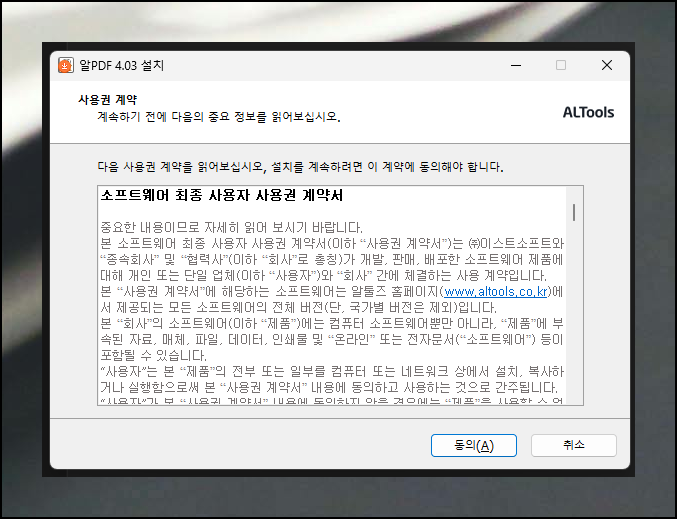

(5) 불필요한 추가 설치 피하기
설치 과정에서 제휴 애플리케이션이나 추가 검색 엔진 설치를 권유하는 화면이 나타날 수 있어요. 필요하신 분들은 체크해도 좋지만, 원하지 않으시면 체크 박스를 해제해주세요.
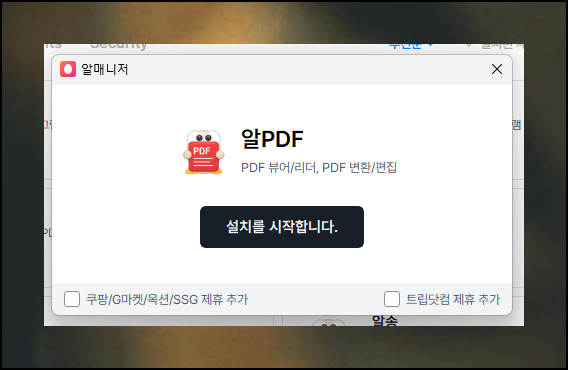

(6) 편집 모드로 시작하기
프로그램을 처음 실행하면 시작 화면이 등장합니다. 파일 열기 버튼을 눌러 작업하고 싶은 PDF 파일을 선택해주세요.
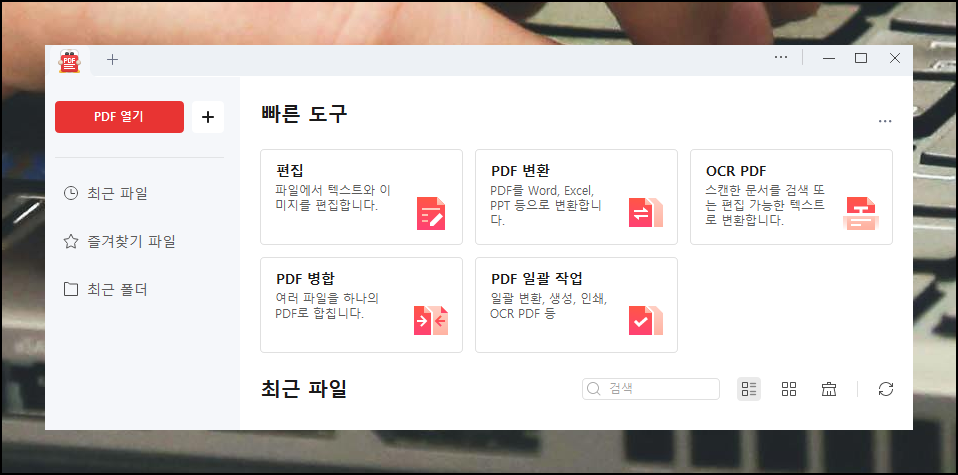
(7) 편집 권한 활성화하기
PDF 문서를 열면 편집 기능 사용 여부를 묻는 메시지가 표시돼요. [편집 사용] 버튼을 클릭하고, 경고 창에서 "예"를 선택하세요.
PDF/A 준수에 관한 안내가 나타나지만, 나중에 내보내기 기능으로 PDF/A 형식 저장이 가능하니 걱정하지 마세요.
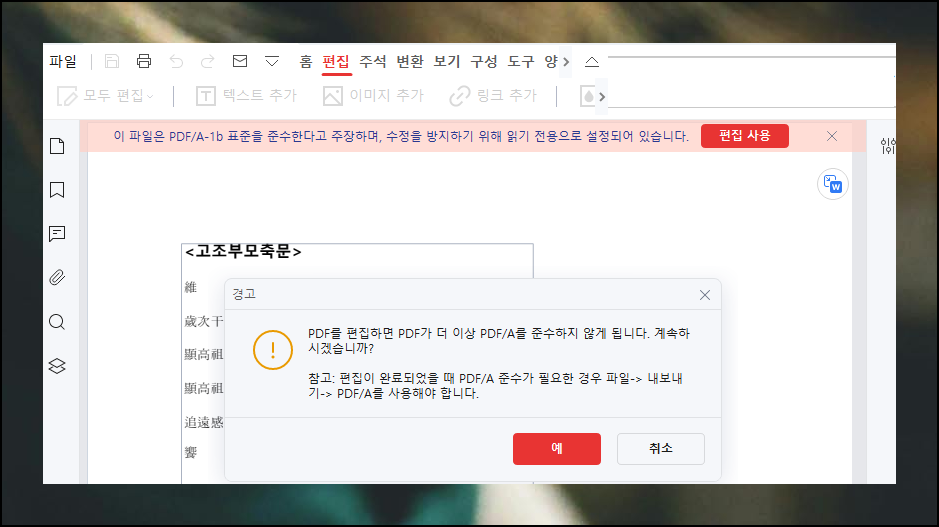
(8) 다양한 수정 기능 활용하기
이제 문서 내용을 변경해볼까요? 메뉴에서 편집 버튼을 클릭하면 텍스트를 고칠 수 있어요.
폰트, 글자 크기, 굵기 등을 원하는 대로 조정할 수 있고, 이미지, 링크, 워터마크, 배경화면도 추가할 수 있답니다.

(9) 검토 기능으로 마무리하기
메뉴에서 검토 버튼을 선택하면 하이라이트, 도형, 댓글 등의 기능을 무료로 이용할 수 있어요. 작업을 완료하면 프로그램의 "내보내기" 버튼을 눌러 수정된 PDF 문서를 저장하면 됩니다.
이렇게 간단한 절차로 PDF 파일 편집을 마무리할 수 있어요.

'프로그램' 카테고리의 다른 글
| 무료 문서작성 프로그램 비용 걱정 없이 사용하기 (0) | 2025.10.07 |
|---|---|
| 네트워크 연결이 안될때 해결 가이드 (4) | 2025.08.13 |
| 도장 이미지 만들기 인감파일 생성하기 (0) | 2025.08.07 |
| 이미지 파일 저장 방법 손쉽게 캡처하기 (0) | 2025.06.27 |
| 도장 만들기 프로그램 무료서비스 (1) | 2025.05.06 |
| 싸인 만드는법 어렵지 않아요 (0) | 2025.04.23 |
| 동영상 제작 프로그램 무료 사용 방법 (0) | 2025.04.17 |
| 바탕화면 아이콘이 사라졌어요 쉽게 해결하기 (0) | 2025.03.11 |



